Tudo o que você precisa saber sobre o uso de um cartão MicroSD com seu Amazon Fire Tablet

O Amazon Fire Tablet de 50 dólares vem com 8 GB de armazenamento, mas também suporta cartões MicroSD. Um cartão MicroSD é uma maneira barata de adicionar armazenamento adicional ao seu tablet e usá-lo para música, vídeos, aplicativos e outros tipos de conteúdo.
É possível ler eBooks do cartão SD da sua Tablet, embora o software da Amazon não 's exibi-los automaticamente para você.
Escolhendo um cartão SD
RELACIONADOS: Como comprar um cartão SD: Classes, tamanhos e capacidades de velocidade explicados
Os cartões MicroSD podem ser adquiridos em praticamente qualquer lugar são vendidos, incluindo a Amazon. Na Amazon, você pode comprar um cartão MicroSD de 32 GB por cerca de US $ 13 e um de 64 GB por cerca de US $ 21. Os tablets Fire podem usar cartões Micro SD de até 128 GB, então esse é o tamanho máximo que você pode comprar e usar.
A Amazon recomenda cartões Micro SD “UHS” ou “Class 10” para um ótimo desempenho. Você pode encontrar cartões Micro SD “Classe 2” por menos dinheiro, mas estes serão significativamente mais lentos. Você não poderá reproduzir vídeos do cartão Micro SD se estiver muito lento, por exemplo.
Como colocar os arquivos no cartão SD

Você precisará de uma maneira de colocar arquivos de mídia em seu cartão SD a partir do seu cartão SD. computador. Seu computador pode ter um slot para cartão Micro SD - se isso acontecer, você pode simplesmente inserir o cartão Micro SD no seu computador. Se tiver um slot para cartão SD, você pode comprar um adaptador de cartão SD que permitirá que você insira seu cartão Micro SD no slot de cartão SD de tamanho completo. Alguns cartões Micro SD também vêm com eles.
Se você não possui um computador, a maneira mais fácil de adquirir um é provavelmente comprar um leitor de cartão Micro SD que se conecta via USB.
Você precisa garantir que o cartão Micro SD esteja formatado com o sistema de arquivos FAT32 ou exFAT, para que o Fire Tablet possa lê-lo. A maioria dos cartões SD deve vir formatada com esses sistemas de arquivos. Em caso de dúvida, clique com o botão direito do mouse no cartão SD na tela Computador no Windows, selecione "Formatar" e verifique se o sistema de arquivos correto está selecionado.
Copie vídeos, músicas, fotos e outros arquivos de mídia que deseja acessar seu cartão Micro SD. Você pode até mesmo copiar eBooks para ele, embora a Amazon tente entrar em seu caminho aqui. (Aqui está uma lista dos tipos de arquivos de vídeo que o Amazon Fire suporta.)
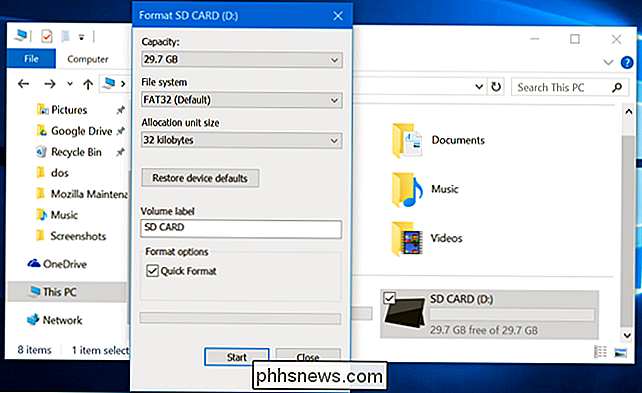
Quando terminar, clique com o botão direito do mouse no cartão Micro SD no Windows e selecione “Ejetar” para removê-lo com segurança. Desconecte-o do seu computador e insira-o no slot para cartão SD do seu Tablet de Fogo. Isso está perto do canto superior direito do lado do Tablet de Fogo de $ 50. Você terá que abrir uma pequena porta para acessá-lo.
Acessando Vídeos, Música, Fotos e eBooks
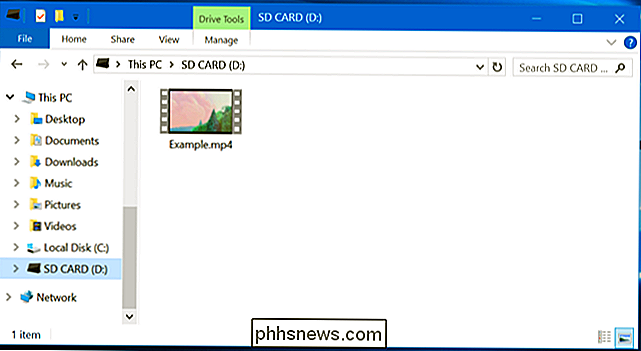
Vídeos, músicas e fotos no seu cartão Micro SD serão automaticamente detectados pelo seu Tablet de Fogo. Por exemplo, você encontrará arquivos de vídeo no seu cartão Micro SD no aplicativo “Meus vídeos” incluído com o seu tablet.
No entanto, o aplicativo Kindle não detectará automaticamente os eBooks armazenados nos seus cartões SD. Para lê-los, você precisará baixar o aplicativo gratuito ES File Explorer ou outro aplicativo gerenciador de arquivos, navegar até o e-book no armazenamento do cartão SD e tocar nele para abri-lo.
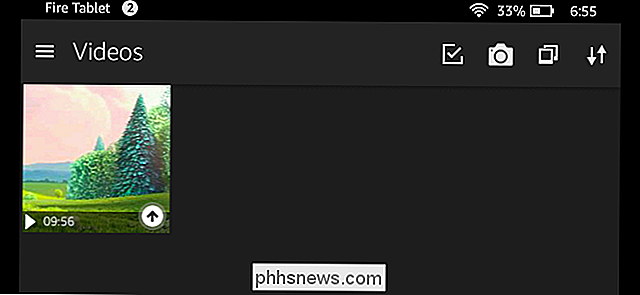
Você também pode usar outro eBook reader app.
Download de aplicativos, filmes, programas de TV e fotos para o cartão SD
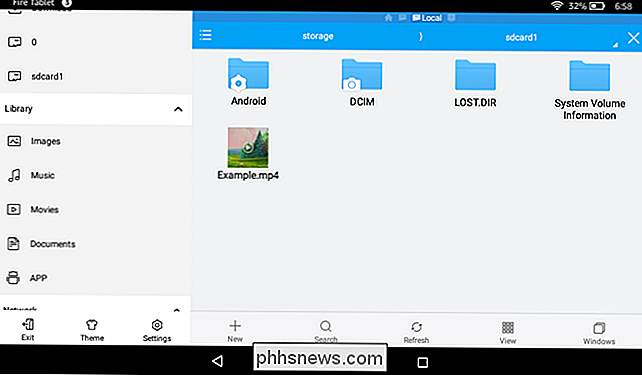
Para escolher o conteúdo armazenado no cartão SD, abra o aplicativo Configurações no seu Tablet Fire, toque em “Armazenamento” e toque em “ Cartão SD ”.
Ative a opção“ Instalar Aplicativos Suportados no Cartão SD ”e seu Tablet Fire instalará os aplicativos que você baixará no futuro no cartão SD, se o aplicativo suportar isso. Qualquer um dos dados específicos do usuário do aplicativo ainda será armazenado em seu armazenamento interno.
Habilite a configuração "Baixar filmes e programas de TV no cartão SD" e os vídeos baixados do aplicativo Vídeo da Amazon - filmes e programas de TV - serão ser armazenado no cartão SD.
Ative o botão “Armazenar fotos e vídeos pessoais no cartão SD” e as fotos e vídeos capturados e gravados no tablet Fire serão armazenados em seu cartão SD em vez do armazenamento interno.
Essas opções não afetam os dados que já estão no seu dispositivo. Seus aplicativos existentes e vídeos baixados ainda serão armazenados no armazenamento interno, a menos que você faça algo extra.
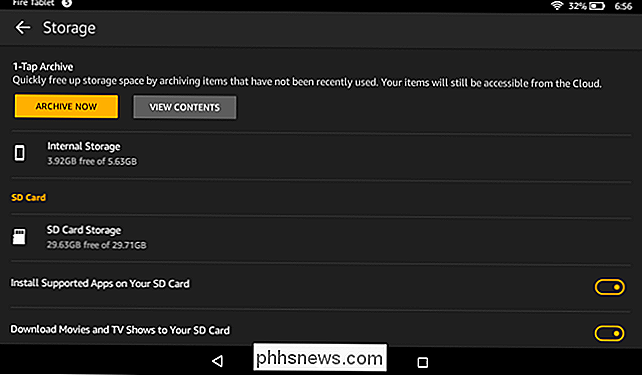
Para mover aplicativos individuais do armazenamento interno para o cartão SD, abra o aplicativo Configurações, toque em "Aplicativos e jogos" e toque em "Gerenciar todos os aplicativos". Toque no nome do aplicativo que você deseja mover e toque em "Mover para cartão SD". Se já estiver no cartão SD, você verá um botão "Mover para tablet". Se você não conseguir movê-lo para o cartão SD, o botão ficará cinza.
Você terá que baixar novamente os vídeos se quiser movê-los do armazenamento interno para o cartão SD. Para fazer isso, abra o aplicativo "Vídeos", pressione longamente um vídeo e toque em "Excluir" para excluí-lo. Pressione e segure esse mesmo vídeo e toque em "Download" para fazer o download novamente. Se você configurou o seu Tablet Fire para armazenar vídeos baixados no cartão SD, ele será baixado para o armazenamento externo.
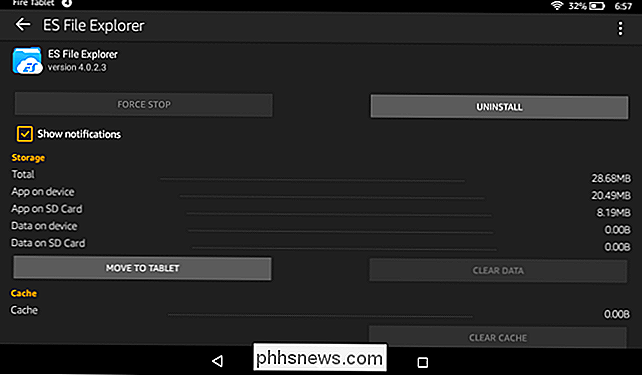
Remover com segurança o cartão Micro SD do seu Tablet Fire
Se você quiser remover o Micro Cartão SD do seu Tablet Fire, você deve abrir o aplicativo Configurações, toque em "Armazenamento", toque em "Remover cartão SD com segurança", e toque em "OK". Você pode pressionar suavemente o cartão SD e ele irá aparecer.
Se você precisar de mais armazenamento, você sempre pode comprar vários cartões Micro SD e trocá-los para acessar vídeos diferentes e outros arquivos de mídia. Tenha em mente que os aplicativos que você instala no cartão SD não estarão disponíveis, a menos que o cartão SD específico esteja conectado.
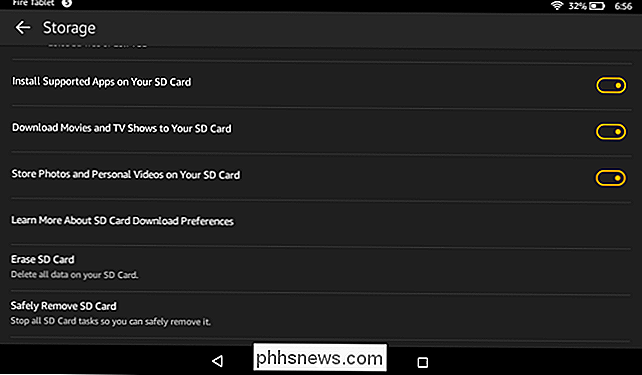
Crédito da imagem: Danny Choo no Flickr

Como remover o Cortana da barra de tarefas do Windows 10
A Cortana é a mais recente assistente pessoal digital a entrar em um mercado já dominado pela Apple e pelo Google. A Cortana chega oficialmente para a área de trabalho no Windows 10. Isso é muito bom, mas ainda é importante saber como reduzir a presença da Cortana. Caso você não tenha ouvido falar, a Cortana é a versão da Microsoft do mesmo tipo de voz.

Como definir toques personalizados para contatos específicos no Android
Todo mundo gosta de saber quem está ligando antes de realmente atender o telefone, e a maneira mais fácil de conseguir isso é com toques personalizados para chamadores específicos . Dessa forma, quando seu telefone começar a tocar “Cherry Pie”, você sabe que é sua esposa. Ou quando é "Roll Out (My Business)", você sabe que é seu chefe.



